נסה לעדכן את מנהלי ההתקן של השמע במחשב Windows שלך
- ה-speechruntime.exe הוא קובץ הקשור למערכת שמתפרסם על ידי Microsoft.
- אתה יכול לתקן שגיאות הקשורות אליו על ידי הפעלת פותר בעיות הדיבור.
- כמו כן, סרוק את המחשב שלך לאיתור וירוסים שעלולים להדביק את הקובץ speechruntime.exe.
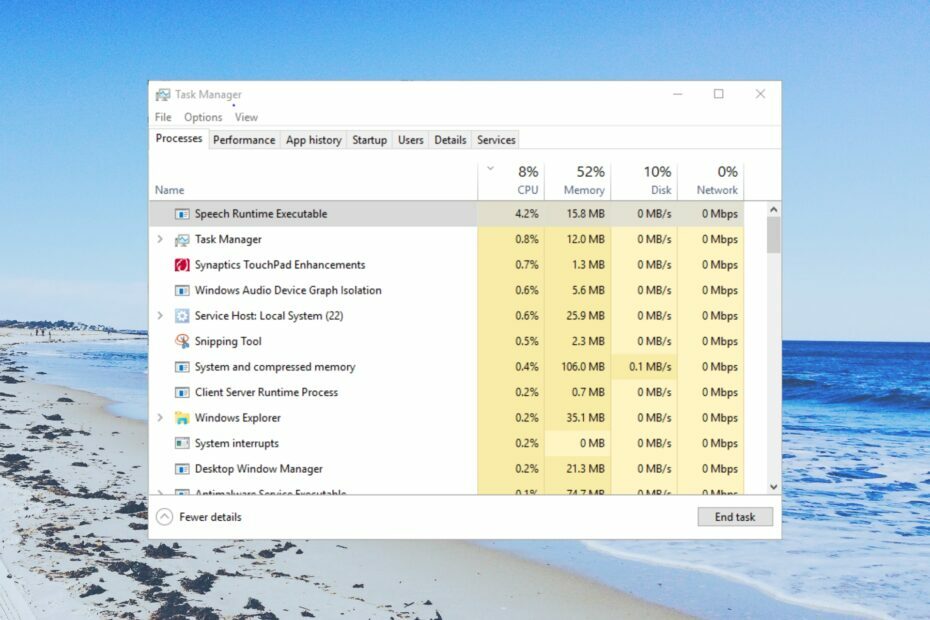
איקסהתקן על ידי לחיצה על הורד את הקובץ
- הורד והתקן את Fortect במחשב האישי שלך.
- הפעל את הכלי ו התחל לסרוק
- לחץ לחיצה ימנית על לְתַקֵן, ותקן זאת תוך מספר דקות.
- 0 הקוראים כבר הורידו את Fortect עד כה החודש
SpeechRuntime.exe הוא Microsoft רשמי קובץ הפעלה של Windows. גרסה מיושנת ופגומה של קובץ SpeechRuntime.exe עלולה לגרום לבעיות שונות במחשב.
במדריך זה נסביר מהו קובץ SpeechRuntime.exe וכיצד ניתן לתקן שגיאות הקשורות אליו. תן לנו להיכנס ישר לזה.
מהו הקובץ SpeechRuntime.exe?
הקובץ SpeechRuntime.exe הוא חלק ממערכת ההפעלה של Microsoft Windows. זה נמצא בדרך כלל בתוך תיקיית המשנה של
C:\Windows\System32, בעיקר בתוך ה C:\Windows\System32\Speech_OneCore\Common.זהו קובץ Windows מקורי ו-SpeechRuntime.exe קיצור של Speech Runtime Executable. זה לא קובץ טרויאני או תוכנה זדונית במחשב האישי שלך.
כיצד אוכל לדעת אם הקובץ SpeechRuntime.exe מסוכן?
עם זאת, וירוסים ותוכנות זדוניות עלולים להדביק קובץ זה וליצור כפילויות שלו. זה יכול להטעות את Windows להפעיל את הקובץ הנגוע במקום הקובץ המקורי ולגרום לבעיות מרובות.
להלן כמה מהודעות השגיאה הקשורות ל-SpeechRuntime.exe שאתה עלול להיתקל בהן אם הקובץ מושחת:
- SpeechRuntime.exe אינו יישום Win32 חוקי.
- SpeechRuntime.exe נתקל בבעיה והוא ייסגר.
- לא ניתן לאתר את SpeechRuntime.exe.
- לא ניתן למצוא את SpeechRuntime.exe.
- בעיה בהפעלת היישום: SpeechRuntime.exe.
תן לנו להבין כעת אילו פתרונות אתה יכול ליישם כדי לפתור את השגיאות SpeechRuntime.exe.
כיצד אוכל לפתור שגיאות SpeechRuntime.exe?
לפני התחלת כל פתרון בעיות, ודא שהתקנת את כל עדכוני מערכת ההפעלה החדשים.
1. הפעל את סריקת SFC
- הקש על לנצח מפתח כדי לפתוח את הַתחָלָה תַפרִיט.
- סוּג שורת הפקודה ופתח אותו כמנהל.

- הקלד את הפקודה למטה ולחץ להיכנס:
sfc /scannow
- לאחר השלמת התהליך, הפעל מחדש את המחשב.
תיקון קבצי מערכת פגומים יפתור אוטומטית מספר בעיות הקשורות לקבצי המערכת. עליך להפעיל את פקודת SFC Scan ולתת למערכת שלך לפתור את הבעיה עבורך.
בכל מקרה, שיטה טובה יותר לאבחן את מערכת Windows שלך תהיה להשתמש בפתרון יעיל לתיקון מערכת. זה יזהה קבצי מערכת שבורים וישחזר את הפונקציונליות והביצועים של המחשב שלך.
⇒ קבלו את Fortect
2. בצע סריקת וירוסים
- הקש על לנצח מפתח כדי לפתוח את הַתחָלָה תַפרִיט.
- לִפְתוֹחַ אבטחת Windows.

- לחץ על הגנה מפני וירוסים ואיומים.

- בחר סריקה מהירה.

- אתה יכול גם ללחוץ על אפשרויות סריקה ובחר סריקה מלאה לסריקה מעמיקה.

- החל את התיקונים המתבקשים והפעל מחדש את המחשב.
וירוסים ותוכנות זדוניות עלולים ליצור עותק של קבצי מערכת חשובים כגון SpeechRuntime.exe ולגרום לתקלה במחשב האישי שלך. במקרה כזה, סריקת המחשב שלך במרווחי זמן קבועים לאיתור וירוסים תעזור לשמור על המחשב שלך מוגן.
אתה יכול לבדוק את המדריך שלנו שנותן לך רשימה של כמה מה כלי האנטי וירוס הטובים ביותר זה יעזור לשמור על בטיחות המחשב שלך.
- Vmwp.exe: מה זה והאם כדאי לכבות אותו?
- מהו Msdtc.exe והאם עליך להסיר אותו?
- מה זה Bash.exe, ומה זה עושה?
3. הפעל את פותר הבעיות של הקלטת אודיו
- הקש על לנצח + אני מפתחות לפתיחת הגדרות תַפרִיט.
- לחץ על פותר בעיות.
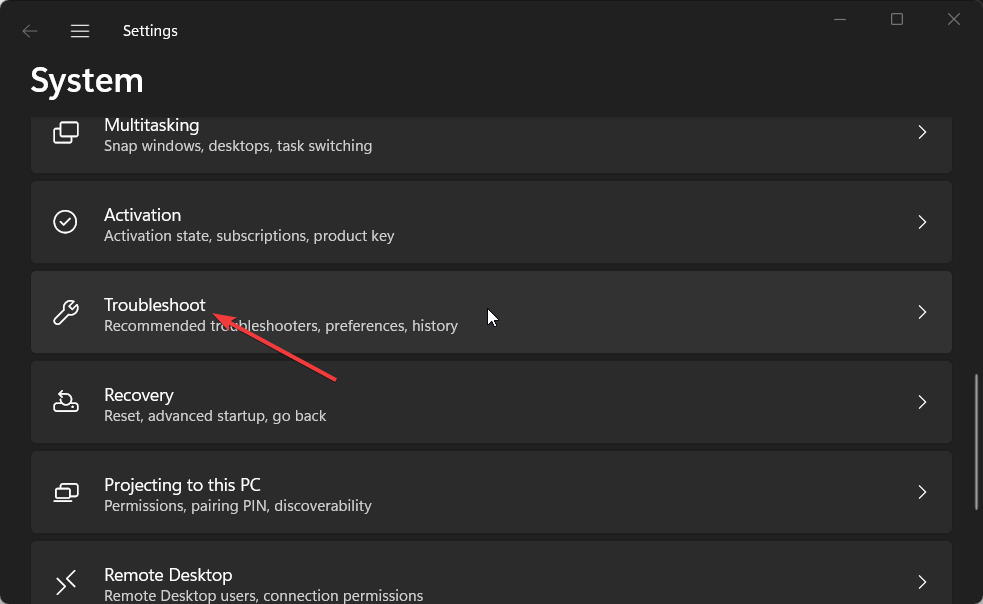
- בחר פותרי בעיות אחרים.
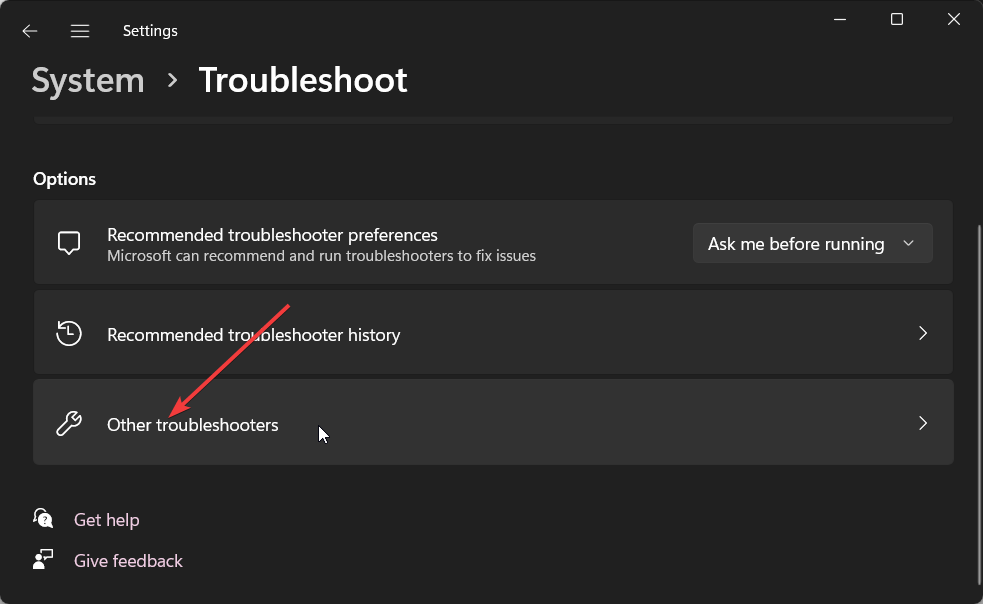
- גלול מטה ולחץ על לָרוּץ כפתור עבור הקלטת אודיו.
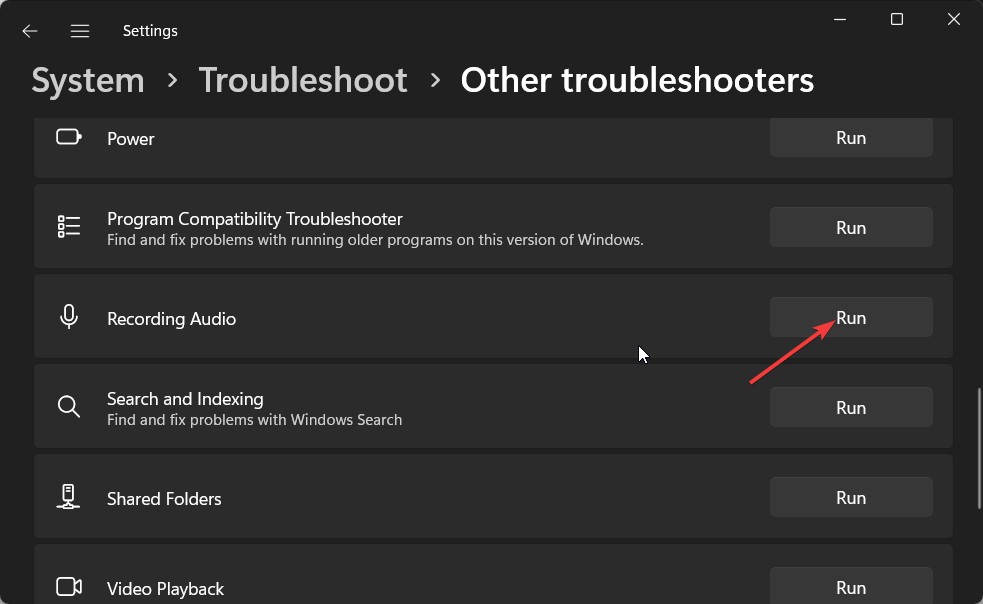
- פותר הבעיות יתחיל לאבחן את הבעיה ולתקן אותה.
- הפעל מחדש את המחשב.
רבים מהקוראים שלנו תיקנו את שגיאות SpeechRuntime.exe על ידי הפעלת פותר הבעיות של הקלטת אודיו במחשבים האישיים שלהם. כדאי גם לנסות.
4. עדכן את מנהל ההתקן של השמע
- הקש על לנצח מפתח כדי לפתוח את הַתחָלָה תַפרִיט.
- סוּג מנהל התקן ולפתוח אותו.

- הרחב את ה כניסות ויציאות אודיו.
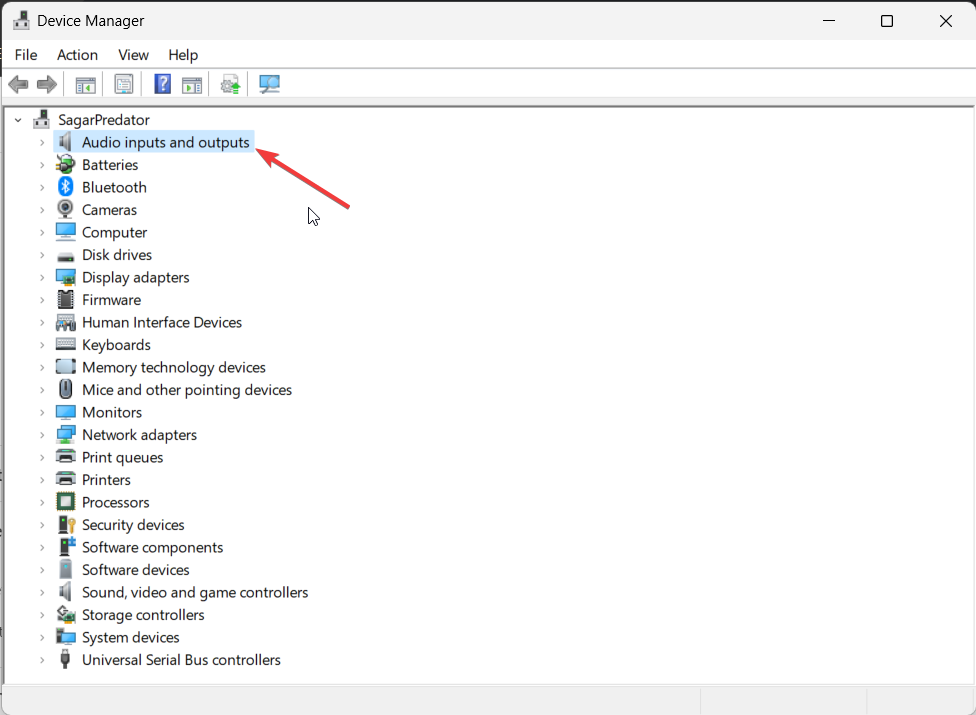
- לחץ לחיצה ימנית על מנהל התקן השמע שלך ובחר עדכן דרייבר.
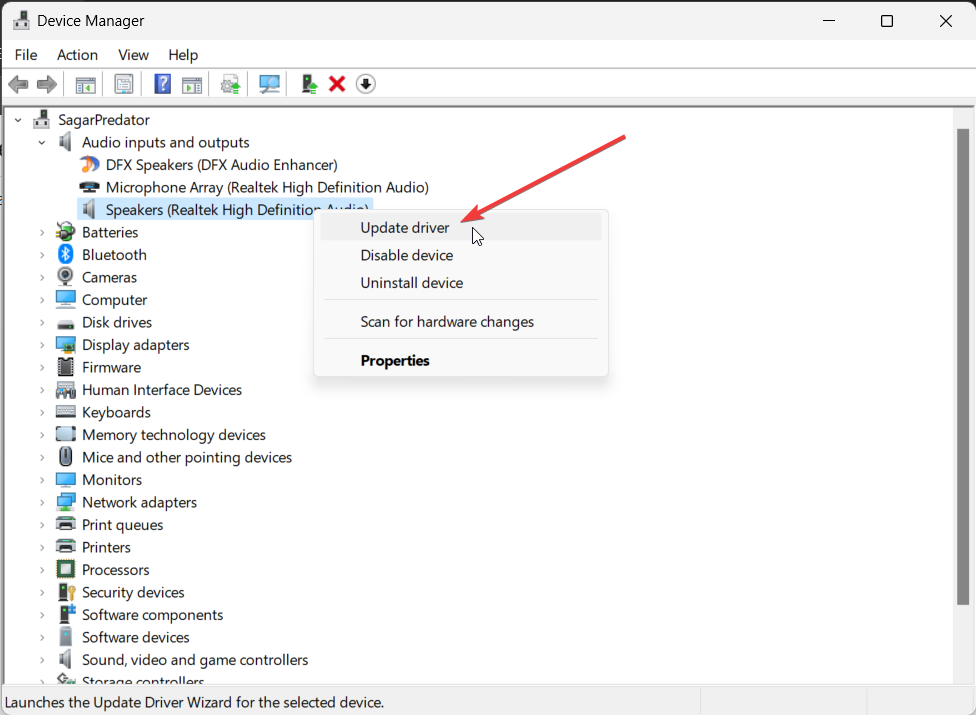
- בחר חפש אוטומטית נהג אוֹפְּצִיָה.

- התקן את הדרייבר העדכני ביותר והפעל מחדש את המחשב.
עליך לוודא שמנהל התקן השמע שלך מעודכן כדי למנוע התנגשות עם תהליך המהירות במחשב האישי שלך.
זה זה מאיתנו במדריך הזה. אם אתה מקבל בעיית שמע מתפצפץ ב-Windows 11, אז עליך להתייחס לפתרונות במדריך שלנו.
אתה יכול גם לקרוא את המדריך שלנו שיעזור לך לפתור את הבעיה בעיית השהיית אודיו במחשב Windows 11 שלך.
אם המחשב שלך עם Windows 11 ממשיך לשנות את פלט האודיו, אז תוכל ליישם את הפתרונות במדריך שלנו כדי לפתור את הבעיה.
אל תהסס ליידע אותנו בהערות למטה, איזה אחד מהפתרונות לעיל פתר את כל הבעיות הקשורות ל-SpeechRuntime.exe.
עדיין נתקלים בבעיות?
ממומן
אם ההצעות לעיל לא פתרו את הבעיה שלך, המחשב שלך עלול להיתקל בבעיות קשות יותר של Windows. אנו מציעים לבחור בפתרון הכל-באחד כמו Fortect לתקן בעיות ביעילות. לאחר ההתקנה, פשוט לחץ על הצג ותקן לחצן ולאחר מכן לחץ התחל תיקון.

